Cara Mengubah Resolusi Layar Laptop PC

Setiap layar laptop atau monitor pada komputer pasti memiliki resolusinya masing-masing. Hal inilah yang masih belum banyak dipahami oleh para penggunannya. Sehingga sering terjadi tampilan pada layar laptop seperti tidak pas. Kadang seperti terasa terlalu kecil, tapi kadang juga ada yang menjadi terlalu besar.
Nah pertama-tama, kita harus memahami bahwa setiap layar LCD baik pada PC maupun laptop memiliki resolusi yang berbeda-beda.
Screen Resolution ini adalah istilah yang merujuk pada ketajaman layar atau kerapatan pixel yang bisa ditampilkannya. Semakin tinggi resolusi suatu layar, maka kualitas gambar yang ditampilkan tentu akan semakin bagus.
Namun bukan hanya itu saja, untuk menampilkan gambar yang maksimal kita juga harus mensetting pengaturan resolusinya sesuai dengan kemampuan LCD atau monitor tersebut. Apabila settingannya tidak sesuai, maka hasilnya juga tidak bagus seperti pecah dan buram.
- Jenis Resolusi Layar
- Cara Mengubah Resolusi Layar Windows Vista / XP
- 1. Klik Start > Control Panel
- 2. Klik Appearance > Personalization
- 3. Klik Display Settings
- 4. Klik Apply
- Cara Mengubah Resolusi Layar Windows 7
- Cara Mengubah Resolusi Layar Windows 8 dan 8.1
- Cara Mengubah Resolusi Layar Windows 10
- 1. Buka Setting/Pengaturan
- 2. Masuk Menu System
- 3. Klik Advanced Display Setting
- 4. Atur Screen Resolution
- Kesimpulan
Jenis Resolusi Layar
Nah sebelum kita mengatur resolusi yang akan diterapkan, kita harus tahu terlebih dahulu spesifikasi layar yang dipakai.
Karena tentu pengaturannya harus disesuaikan dengan kemampuan LCD itu sendiri agar hasilnya maksimal. Berikut ini beberapa macam screen resolution yang umum dipakai baik di laptop maupun monitor PC.
[table id=583 /]
Silahkan cek berapa resolusi yang dimiliki oleh layar LCD laptop atau komputer kalian. Sehingga nanti akan lebih mudah untuk di setting sesuai kemampuan maksimalnya. Sudah siap? Tutorial cara berikut ini juga bisa kalian gunakan untuk mengatasi tampilan windows yang besar.
Cara Mengubah Resolusi Layar Windows Vista / XP
Windows Vista merupakan salah satu versi Windows yang sudah lumayan lama dan sekarang jarang digunakan karena sudah ada versi yang lebih baru dan lebih baik.
Namun barangkali diantara kalian masih ada yang menggunakan Windows Vista dan ingin mengubah resolusi layar kalian, maka bisa ikuti langkah-langkah berikut ini:
1. Klik Start > Control Panel
Pertama silahkan hidupkan Laptop PC dan Klik Menu Start yang ada di pojok kiri bawah. Kemudian pilih Control Panel.
2. Klik Appearance > Personalization
Setelah kalian masuk ke menu Control panel, akan ada beberapa menu di situ. Silahkan kalian pilih Appareance and Personalization kemudian klik Personalization.
3. Klik Display Settings
Selanjutnya adalah langkah untuk mengatur resolusi dari layar yang kalian inginkan. Silahkan kalian geser tombol dari kiri ke kanan maupun sebaliknya.
Semakin rendah resolusi, maka elemen dan teks di layar akan semakin terlihat besar. Sedangkan semakin tinggi resolusi maka elemen dan teks di layar akan terlihat semakin kecil.
4. Klik Apply
Jika kalian sudah mengatur resolusi sesuai yang kalian inginkan. Langkah selanjutnya adalah menerapkan pengaturan tersebut dengan cara klik Apply. Maka setelah itu resolusi layar akan berubah.
Cara Mengubah Resolusi Layar Windows 7
Untuk para pengguna windows 7, bisa langsung menyesuaikan pengaturan resolusi pada bagian display. Untuk tutorial lengkapnya bisa cek di bawah ini.
1. Buka Screen Resolution
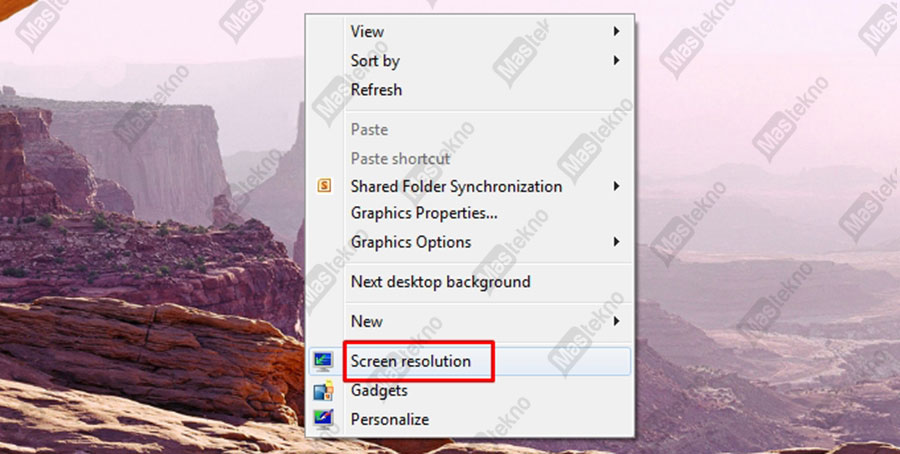
Pertama-tama, pergi ke layar utama dari homescreen kalian. Kemudian klik kanan pada area yang kosong dan pilih opsi Screen Resolution. Dan lanjut ke langkah berikutnya.
2. Tampilkan Menu Resolusi
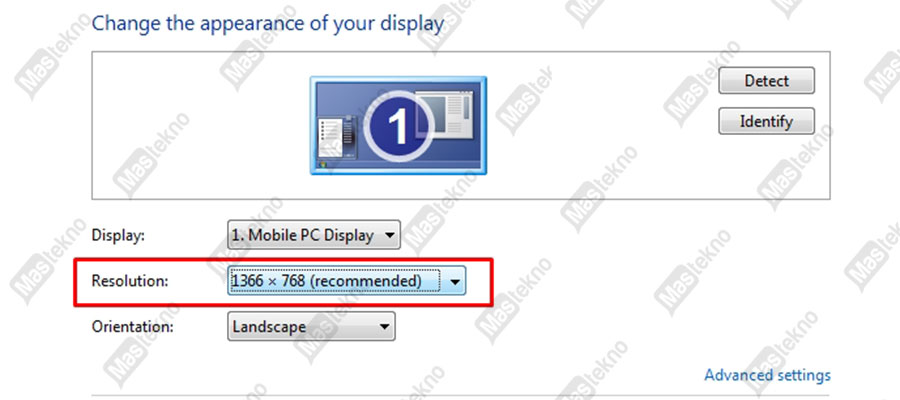
Setelah terbuka, kita akan masuk pada pengaturan display. Disana akan terdapat cukup banyak opsi terkait dengan setting layar LCD laptop atau komputer kita. Untuk mengatur resolusi, kalian bisa klik pada bagian opsi Resolution.
3. Sesuaikan Resolusi Layar
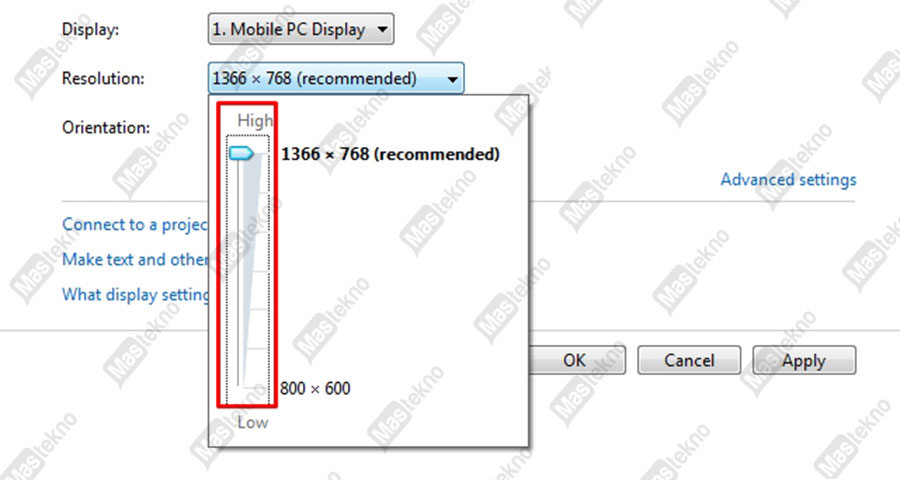
Nah sekarang kalian bisa langsung mengubah besar resolusi sesuai dengan kebutuhan serta kemampuan layar perangkat masing-masing. Biasanya juga akan ditunjukkan settingan yang telah direkomendasikan agar lebih mudah.
4. Simpan Pengaturan
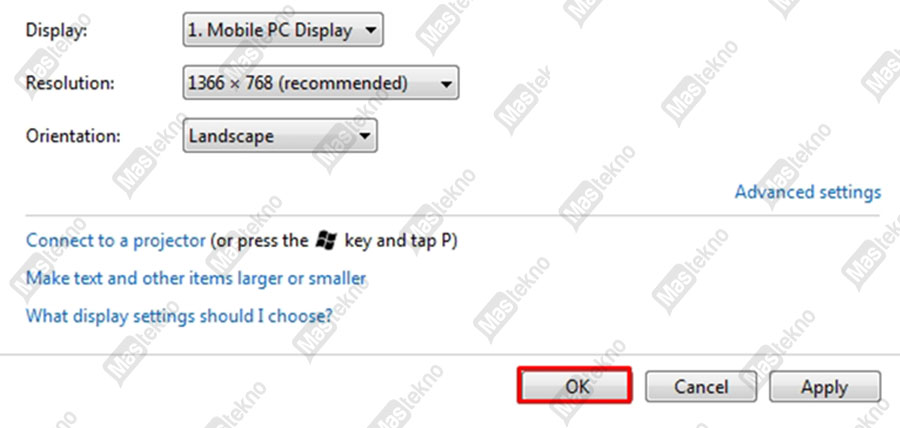
Setelah selesai, kita hanya perlu menyimpan pengaturan yang telah disesuaikan agar bisa diaplikasikan. Tinggal klik OK atau apply yang ada di bagian bawah.
Baca Juga : Cara Merekam Layar PC
Cara Mengubah Resolusi Layar Windows 8 dan 8.1
Mungkin ada diantara kalian yang baru update OS dari windows 7 ke windows 8. Dan ketika dilihat tampilan layarnya terasa terlalu besar daripada biasanya.
Sehingga akan sangat tidak nyaman untuk dilihat. Jika mengalami hal tersebut, kita harus menyesuaikan pengaturan displaynya agar resolusinya pas sesuai layar.
1. Buka Screen Resolution
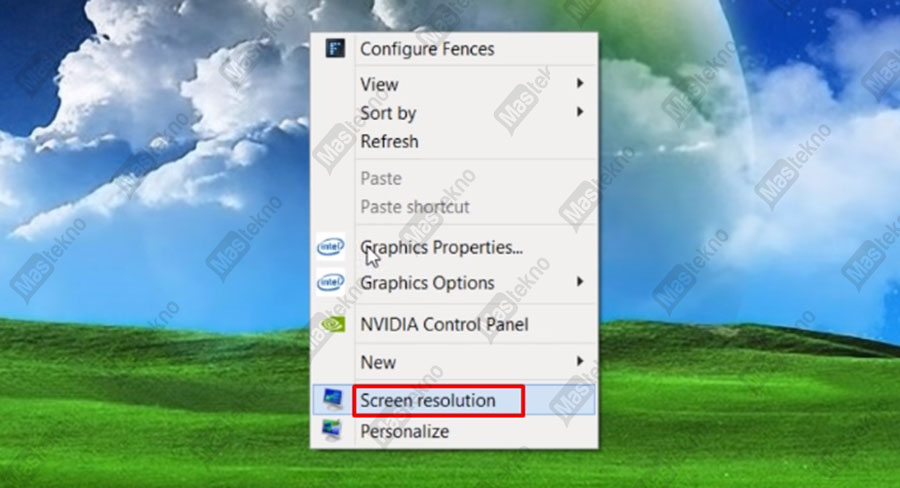
Langkah pertama masih sama seperti sebelumnya. Kalian bisa klik kanan pada area kosong di homescreen, kemudian pilih opsi Screen Resolution.
2. Masuk Menu Display
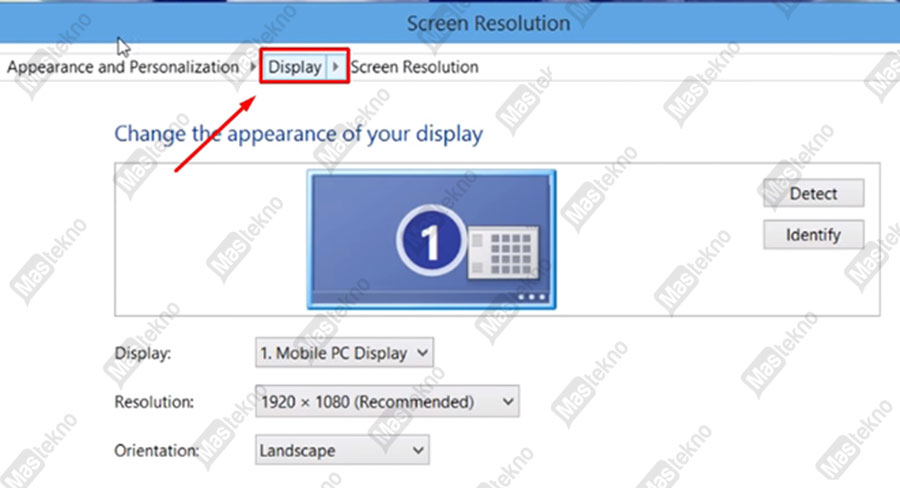
Setelah terbuka, kalian klik pada menu Display yang ada di bagian atas. Sehingga kita akan menuju menu bagian untuk setting layar/monitor perangkat PC laptop.
3. Ubah Resolusi Layar
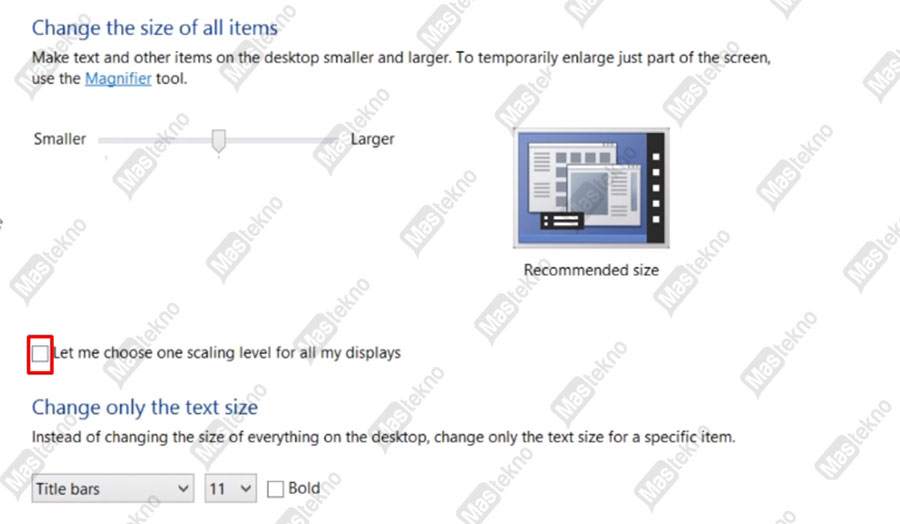
Nah selanutnya, kalian perhatikan disana akan ada opsi “Let me hoose one scaling level for all my display“. Silahkan ceklist pada opsi tersebut agar kita bisa menyesuaikan resolusi layar LCD.
4. Simpan Pengaturan
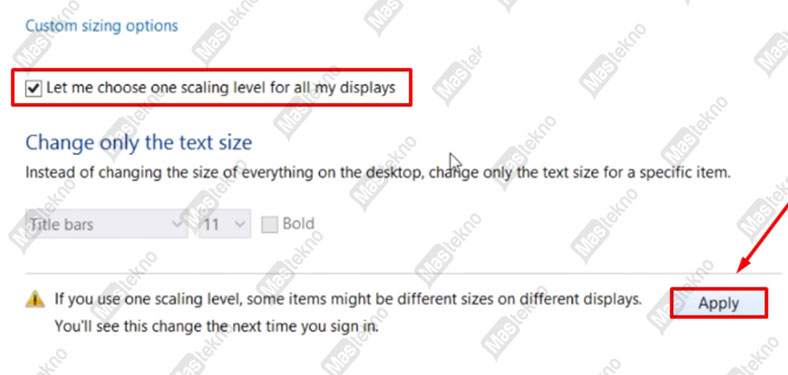
Terakhir kita hanya perlu menyimpan perubahan setting yang telah dilakukan dengan klik Apply. Nah sekarang kalian bisa cek pasti tampilan layar sudah kembali normal seperti semua dan tidak terlalu besar lagi.
Cara Mengubah Resolusi Layar Windows 10
Apabila kalian menggunakan software windows 10 terbaru, seringkal juga terjadi tampilan yang sekiranya tidak cocok. Entah itu ikon yang besar, title bar yang tidak pas atau teks terlalu kecil. Nah semua itu bisa kita atasi dengan tips berikut ini.
1. Buka Setting/Pengaturan
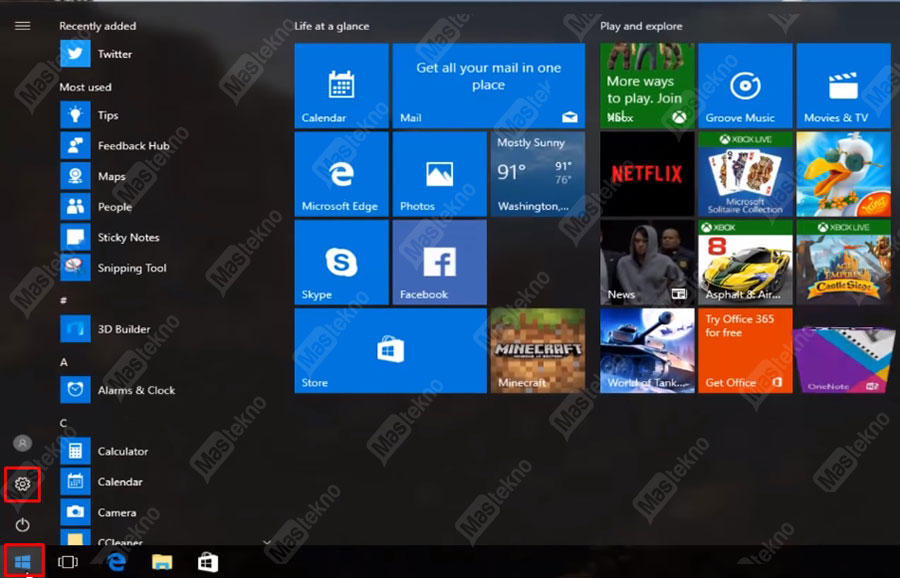
Pertama kita harus masuk ke bagian pengaturan terlebih dahulu. Caranya dengan klik ikon Start/windows kemudian pilih opsi Setting yang berbentuk gear seperti pada gambar di bawah.
2. Masuk Menu System
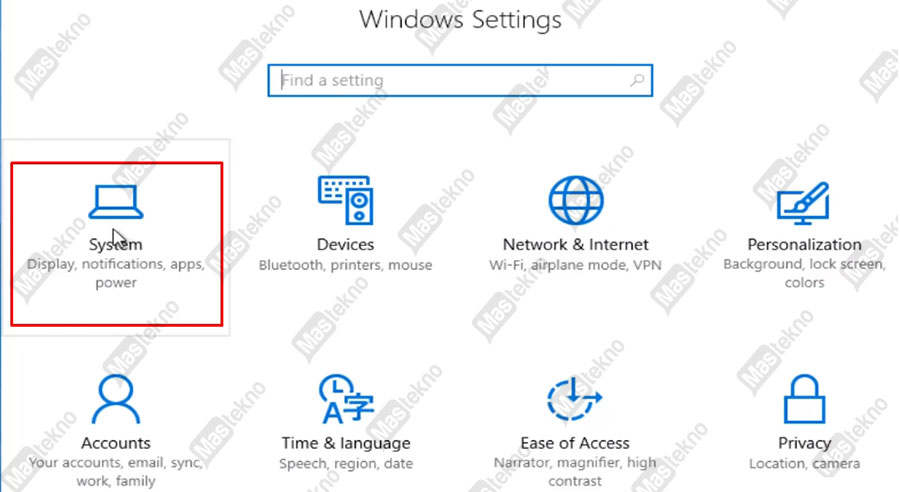
Setelah pengaturan terbuka, akan ada banyak menu dengan fungsinya masing-masing. Untuk mengatur tampilan dan display layar kalian bisa pilih menu System.
3. Klik Advanced Display Setting
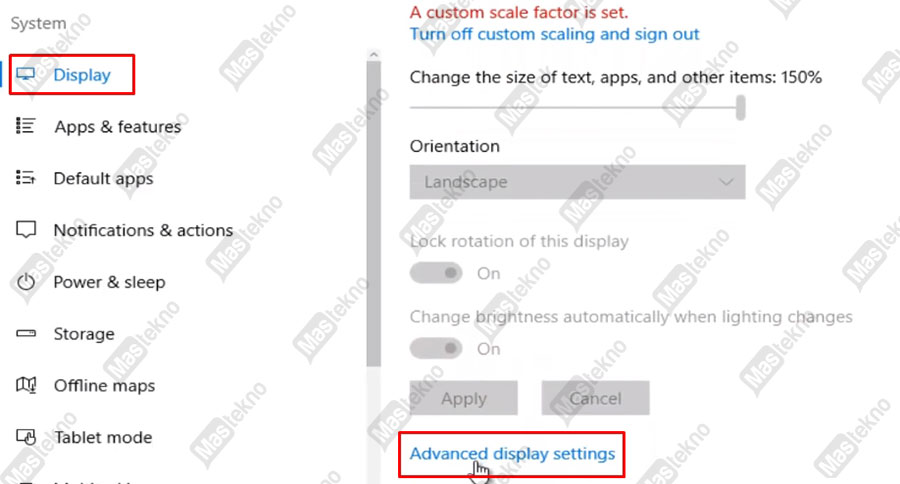
Pada bagian tab menu display sudah ada beberapa pengaturan terkait tampilan layar. Namun untuk setting resolusi masih belum muncul. Kalian harus klik pada Advanced Display Setting untuk memunculkannya.
4. Atur Screen Resolution

Nah disana sudah terlihat opsi untuk mengatur Resolution. Kalian bisa mengkliknya untuk memunculkan opsi-opsi resolusi lain yang tersedia. Sesuaikan saja dengan layar lCD atau monitor yang kalian gunakan. Jika sudah klik Apply untuk menyimpannya.
Kesimpulan
Untuk mengubah resolusi pada Laptop PC Windows sebenarnya caranya mudah dan tidak jauh berbeda caranya antara versi Windows. Kalian tinggal ikuti langkah-langkah di atas sesuai dengan versi Windows yang kalian gunakan.
Itulah panduan cara mengubah resolusi layar laptop atau monitor PC di windows 7, 8 dan juga 10. Dengan tutorial diatas kalian bisa menyesuaikan resolusi layar agar sesuai dengan kemampuan LCD yang kita gunakan. Sehingga hasil gambar yang ditampilkan juga maksimal tidak pecah/buram ataupun terlalu besar.







0 Komentar